如何與 Dell 分享記錄檔、螢幕擷取畫面和錯誤訊息
摘要: 將檔案、螢幕擷取畫面和錯誤訊息上傳至服務要求的指示。
本文章適用於
本文章不適用於
本文無關於任何特定產品。
本文未識別所有產品版本。
說明
指示

圖 1:Dell Technologies 登入程序
圖 2:Dell Technologies 支援頁面
圖 3:Dell 支援服務要求搜尋
圖 3:活動中心的「附件」頁面
圖 4:上傳選取的附件
- 前往 Dell.com/Support
- 如果您尚未登入,請登入您的帳戶

圖 1:Dell Technologies 登入程序
- 如需註冊 Dell 帳戶或更新現有帳戶的資訊,請參閱如何註冊以存取 Dell Technologies 線上支援或升級現有帳戶
- 若無法登入,將會有檔案大小 50 MB 及最多五個檔案附件的限制
- 選取支援> 服務要求與配送狀態

圖 2:Dell Technologies 支援頁面
- 使用服務要求 (SR) 編號搜尋

圖 3:Dell 支援服務要求搜尋
- 如果出現提示,您必須輸入主要案例聯絡人的電子郵件地址
- 這可能與登入的帳戶不同,視建立案例的人員而定。
- 支援專員可前往 SR 並查看案例聯絡人,以找到此資訊
- 找到相符的服務要求編號後,即會顯示「服務要求詳細資料」頁面
- 在頁面的「活動中心」區段中,使用者會看到附件。
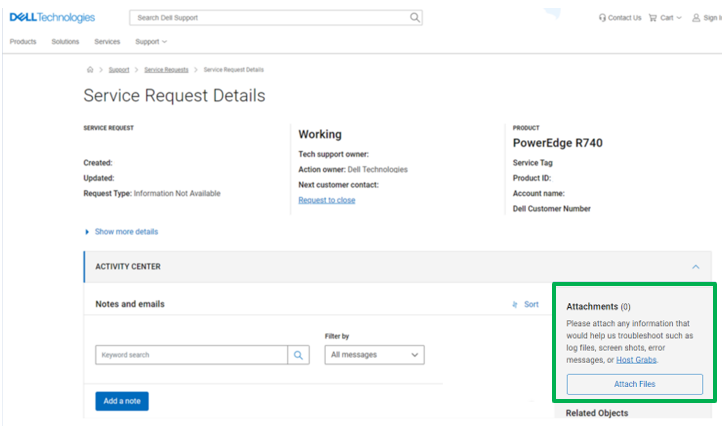
圖 3:活動中心的「附件」頁面
- 按一下附加檔案按鈕
- 您可以拖放檔案或選取要上傳的檔案
- 將檔案新增至上傳視窗後,您可以選取上傳 (依次) 或全部上傳
- 上傳速度會因檔案大小和使用者的本機網路速度而有所不同

圖 4:上傳選取的附件
- 檔案上傳後,會顯示在 Dell Ticketing 工具和專員的故障診斷主控台中
其他資訊
請參閱此影片:
受影響的產品
Entry Level & Midrange文章屬性
文章編號: 000212038
文章類型: How To
上次修改時間: 15 7月 2024
版本: 5
向其他 Dell 使用者尋求您問題的答案
支援服務
檢查您的裝置是否在支援服務的涵蓋範圍內。